Frühjahrsputz im PC

Schritt 1: Staub von aussen erkennen
Ärgerlich: Das Video ist fast vollständig gerippt und plötzlich - Stille. Kein Lüftergeräusch - nichts. Mitten in seiner Arbeit hat sich der PC einfach ausgeschaltet. Passiert das öfter, liegt das häufig daran, dass zu viel Staub im PC die Kühlung bspw. des Prozessors verhindert. Meist ist das, wie hier bei unserem PC, bereits von außen zu erkennen.

Schritt 2: Ein Blick ins Innere gibt Gewissheit
Entfernen Sie alle Kabel vom PC und öffnen Sie das Gehäuse. Die PC-Lüfter saugen mit der Luft auch den darin enthaltenen Staub an, von dem sich ein Teil im PC ablagert. Die Bilder zeigen, dass sich der Staub auf den Steckkarten, den Kühlkörpern, den internen Lüftern sowie auf dem Boden des PC-Gehäuses angesammelt hat.

Schritt 3: Entfernen Sie zuerst den losen Staub am Boden
Zum Entfernen des Staubs eignet sich ein Staubsauger und ein weicher Pinsel. Von Vorteil ist, wenn der Staubsauger einen Drehzahlregler besitzt, um die Saugkraft auf ein notwendiges Maß zu reduzieren. Ansonsten ist Vorsicht geboten, um keine losen Teile wie Schrauben, Metallabdeckungen, Steckbrücken oder Kabel einzusaugen. Reinigen Sie zunächst den Gehäuseboden.

Schritt 4: Verstaubte Steckkarten behutsam behandeln
Auf den Steckkarten lagert sich ebenfalls eine beachtliche Menge Staub aus dem Luftstrom ab. Benutzen Sie hierfür zum Reinigen einen besonders weichen Pinsel. Achten Sie zudem darauf, dass die Steckkarte dabei nicht von eventuellen Metallteilen des Pinsels zerkratzt wird. Saugen Sie den aufgewirbelten Staub am besten gleichzeitig mit dem Staubsauger ab.

Schritt 5: Kühlkörper sind besonders wichtig
Kühlkörper sollen überschüssige Wärme von elektronischen Bauteilen aufnehmen und diese an die Umgebungsluft abgeben. Um bei kleiner Bauweise eine große Oberfläche zu bekommen, sind diese gerippt. Zwischen den Rippen bleibt der Staub liegen und verringert den Wärmeaustausch. Entfernen Sie daher den Staub gründlich.

Schritt 6: Der Prozessorlüfter
Die Staubablagerung auf dem Prozessorlüfter entfernen Sie ebenfalls mit Pinsel und Staubsauger. Achten Sie darauf, dass durch den Luftstrom des Staubsaugers das Lüfterrad nicht anfängt zu drehen. Wegen des Dynamoprinzips des Motors könnten Teile der Elektronik durch die entstehende elektrische Spannung beschädigt werden.

Schritt 7: Hinter dem Prozessorlüfter
Erst hinter dem Prozessorlüfter offenbart sich das wahre Ausmaß der Verschmutzung. Schrauben Sie ihn ab. Im Bild ist zu sehen, dass der Kühlkörper des Prozessors vor lauter Dreck kaum noch zu erkennen ist. Die dadurch stark reduzierte Kühlwirkung ist ein häufiger Grund dafür, dass sich der PC bei hoher Prozessorlast ausschaltet.
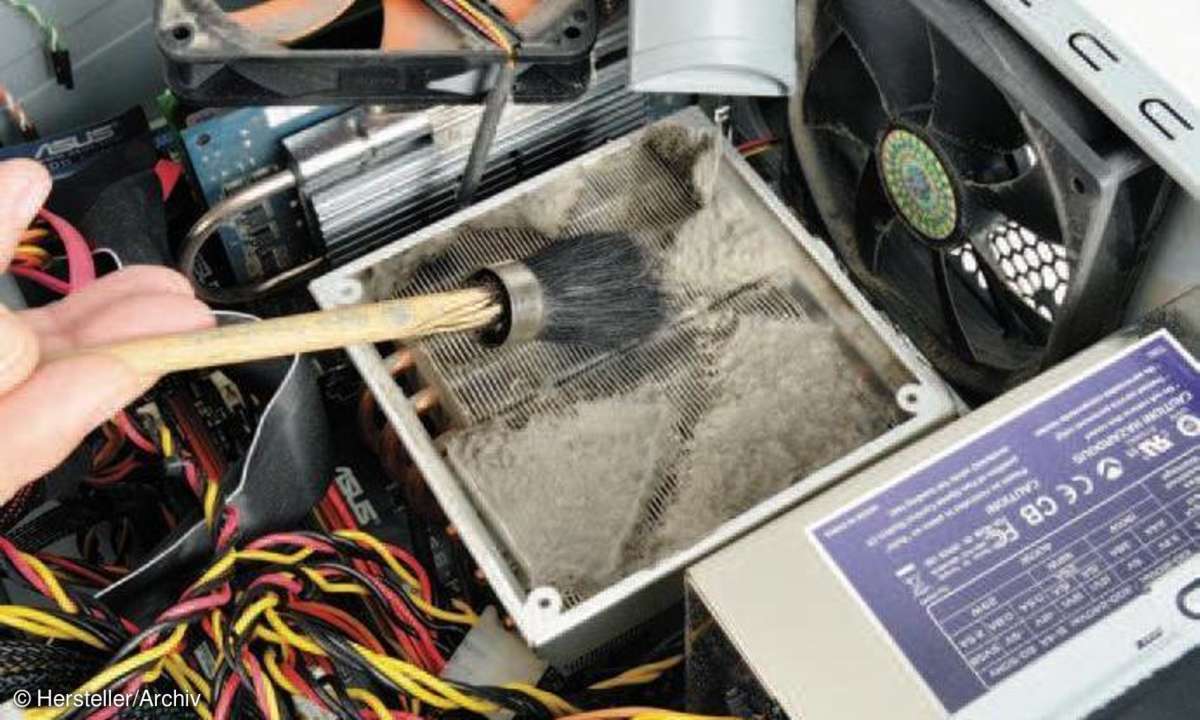
Schritt 8: Prozessorkühler absaugen
Klappen Sie den Prozessorlüfter beiseite. Bürsten Sie vorsichtig mit dem weichen Pinsel den Schmutz vom Kühlkörper. Mit dem Staubsauger saugen Sie gleichzeitig den Schmutz ein. Reduzieren Sie wenn möglich auch hier wieder die Drehzahl des Staubsaugermotors so weit, bis der Staub gerade noch sicher eingesaugt wird.

Schritt 9: Druckluft aus der Spraydose
Um den Staub restlos aus den Zwischenräumen des Kühlkörpers zu entfernen, blasen Sie diese mit Druckluft sauber. Letztere gibt es in Sprayflaschen im Elektronikmarkt mit der Bezeichnung "Spray Duster". Da diese aber auch einen Anteil Propan/Butan-Gas enthalten, sind die aufgedruckten Vorsichtsmaßnahmen zu beachten.

Schritt 10: Rückseite des Prozessorlüfters
Nachdem der Kühlkörper des Prozessors gründlich vom Staub befreit ist, widmen Sie sich dem beiseitegeklappten Prozessorlüfter. Denn jetzt ist auch die Rückseite des Lüfters für die Reinigung erreichbar. Auch hier sorgt wieder das richtige Zusammenspiel von Pinsel und Staubsauger für einen sauberen Lüfter.

Schritt 11: Zusammenbau und Endreinigung
Nachdem der Prozessorlüfter beidseitig gereinigt ist, schrauben Sie ihn wieder fest. Abschließend entfernen Sie noch letzte Reste von Schmutz und Staub mit Pinsel und Staubsauger. Kontrollieren Sie zudem, ob alle Steckverbinder fest sitzen und keine schräg oder nur teilweise verbunden sind. Schließen Sie das PC-Gehäuse.

Schritt 12: Reinigen Sie auch die Tastatur
Es gibt verschiedene Reinigungsmethoden, bspw. Fensterputzmittel und weicher Lappen. Wir bevorzugen die Spülmaschine. Allerdings dauert es bis zu einer Woche, bis die Tastatur innen trocken ist und wieder funktioniert. Bei uns hat diese Methode aber immer geklappt. Dennoch können wir dafür keine Garantie geben.